Docker Compose可以基于Compose文件帮我们快速的部署分布式应用,而无需手动一个个创建和运行容器!

1.1 初识DockerCompose
Compose文件是一个文本文件,通过指令定义集群中的每个容器如何运行。格式如下:
version: "3.8"
services:
mysql:
image: mysql:5.7.25
environment:
MYSQL_ROOT_PASSWORD: 123
volumes:
- "/tmp/mysql/data:/var/lib/mysql"
- "/tmp/mysql/conf/hmy.cnf:/etc/mysql/conf.d/hmy.cnf"
web:
build: .
ports:
- "8090:8090"
上面的Compose文件就描述一个项目,其中包含两个容器:
- mysql:一个基于
mysql:5.7.25镜像构建的容器,并且挂载了两个目录 - web:一个基于
docker build临时构建的镜像容器,映射端口时8090
DockerCompose的详细语法参考官网:https://docs.docker.com/compose/compose-file/
其实DockerCompose文件可以看做是将多个docker run命令写到一个文件,只是语法稍有差异。
1.2 安装DockerCompose
1.2.1 下载
Linux下需要通过命令下载:
# 安装
curl -L https://github.com/docker/compose/releases/download/1.23.1/docker-compose-`uname -s`-`uname -m` > /usr/local/bin/docker-compose
如果下载速度较慢,或者下载失败,使用离线文件上传到/usr/local/bin/目录也可以。

1.2.2 修改文件权限
# 修改权限
chmod +x /usr/local/bin/docker-compose

1.2.3 Base自动补全命令
# 补全命令
curl -L https://raw.githubusercontent.com/docker/compose/1.29.1/contrib/completion/bash/docker-compose > /etc/bash_completion.d/docker-compose
如果这里出现错误,需要修改自己的hosts文件:
echo "199.232.68.133 raw.githubusercontent.com" >> /etc/hosts
1.3 部署微服务集群
需求:将之前学习的cloud-demo微服务集群利用DockerCompose部署
实现思路:
① 查看提供的cloud-demo文件夹,里面已经编写好了docker-compose文件
② 修改自己的cloud-demo项目,将数据库、nacos地址都命名为docker-compose中的服务名
③ 使用maven打包工具,将项目中的每个微服务都打包为app.jar
④ 将打包好的app.jar拷贝到cloud-demo中的每一个对应的子目录中
⑤ 将cloud-demo上传至虚拟机,利用 docker-compose up -d 来部署
1.3.1 compose文件
查看提供的cloud-demo文件夹,里面已经编写好了docker-compose文件,而且每个微服务都准备了一个独立的目录:
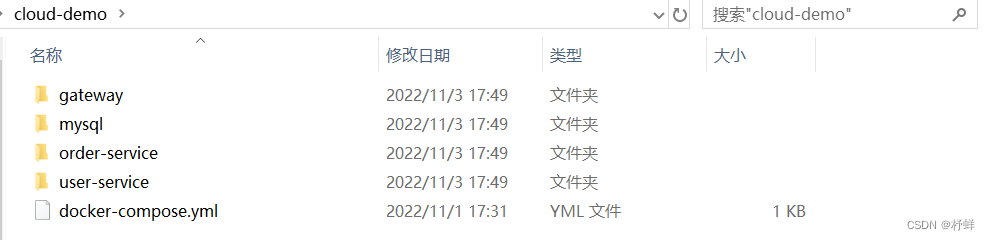
docker-compose.yml内容如下:
version: "3.2"
services:
nacos:
image: nacos/nacos-server
environment:
MODE: standalone
ports:
- "8848:8848"
mysql:
image: mysql:5.7.25
environment:
MYSQL_ROOT_PASSWORD: 123
volumes:
- "$PWD/mysql/data:/var/lib/mysql"
- "$PWD/mysql/conf:/etc/mysql/conf.d/"
userservice:
build: ./user-service
orderservice:
build: ./order-service
gateway:
build: ./gateway
ports:
- "10010:10010"
可以看到,其中包含5个service服务:
nacos:作为注册中心和配置中心image: nacos/nacos-server: 基于nacos/nacos-server镜像构建environment:环境变量MODE: standalone:单点模式启动
ports:端口映射,这里暴露了8848端口
mysql:数据库image: mysql:5.7.25:镜像版本是mysql:5.7.25environment:环境变量MYSQL_ROOT_PASSWORD: 123:设置数据库root账户的密码为123
volumes:数据卷挂载,这里挂载了mysql的data、conf目录,其中有我们提前准备好的数据
userservice、orderservice、gateway:都是基于Dockerfile临时构建的
查看mysql目录,可以看到其中已经准备好了cloud_order、cloud_user表:
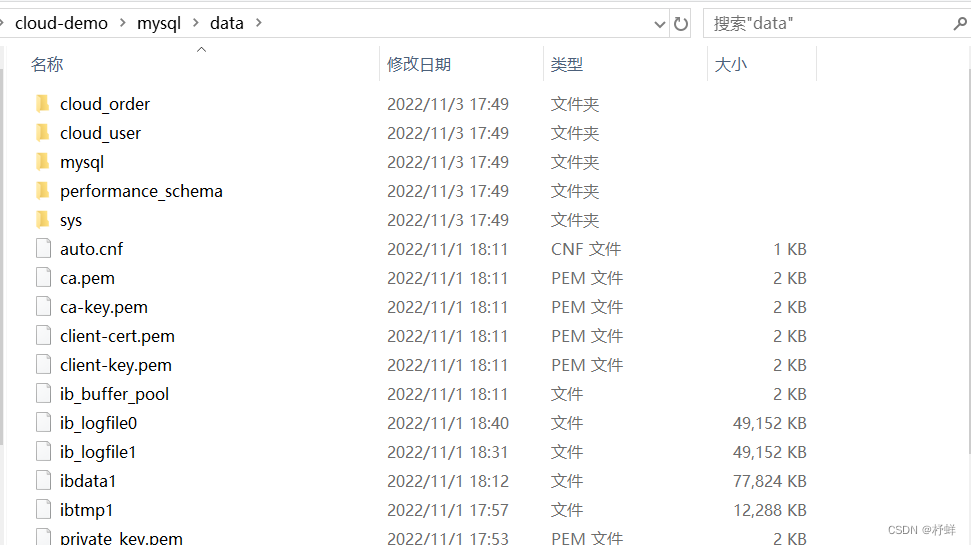
查看微服务目录,可以看到都包含Dockerfile文件:

内容如下:
FROM java:8-alpine
COPY ./app.jar /tmp/app.jar
ENTRYPOINT java -jar /tmp/app.jar
1.3.2 修改微服务配置
因为微服务将来要部署为docker容器,而容器之间互联不是通过IP地址,而是通过容器名。这里将order-service、user-service、gateway服务的mysql、nacos地址都修改为基于容器名的访问。
如下所示:
spring:
datasource:
url: jdbc:mysql://mysql:3306/cloud_order?useSSL=false
username: root
password: 123
driver-class-name: com.mysql.jdbc.Driver
application:
name: orderservice
cloud:
nacos:
server-addr: nacos:8848 # nacos服务地址
1.3.3 打包
接下来需要将每个微服务都打包。因为之前查看到Dockerfile中的jar包名称都是app.jar,因此每个微服务都需要用这个名称。
可以通过修改pom.xml中的打包名称来实现,每个微服务都需要修改:
<build>
<!-- 服务打包的最终名称 -->
<finalName>app</finalName>
<plugins>
<plugin>
<groupId>org.springframework.boot</groupId>
<artifactId>spring-boot-maven-plugin</artifactId>
</plugin>
</plugins>
</build>
1.3.4 拷贝jar包到部署目录
编译打包好的app.jar文件,需要放到Dockerfile的同级目录中。注意:每个微服务的app.jar放到与服务名称对应的目录,别搞错了。
user-service:

order-service:

gateway:

1.3.5 部署
最后,需要将整个cloud-demo文件夹上传到虚拟机中,利用DockerCompose部署。
lrzsz不支持文件夹上传,先将文件夹压缩成.rar文件上传,再解压.rar文件。参考:centos如何解压rar格式文件

进入cloud-demo目录,然后运行下面的命令:
docker-compose up -d

查看容器

查看日志
docker-compose logs -f
通过日志看到出现异常,nacos连接异常,因为nacos服务后启动,故先启动时其它服务连接nacos失败,需要重启其它服务
docker-compose logs -f [服务名]查看具体服务的日志,如docker-compose logs -f userservice
重启服务
docker-compose restart gateway userservice orderservice
本机测试
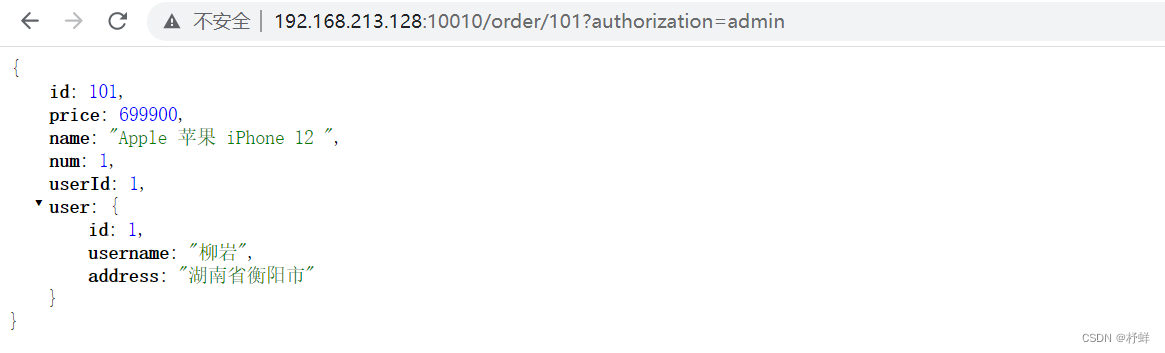






















 1004
1004











 被折叠的 条评论
为什么被折叠?
被折叠的 条评论
为什么被折叠?










